Steam Deck: Como rodar jogos do Sega CD
Este guia mostra como jogar seus jogos Sega CD em um Steam Deck usando EmuDeck. Abordaremos configuração, transferência de ROM e solução de problemas.
Antes de começar:
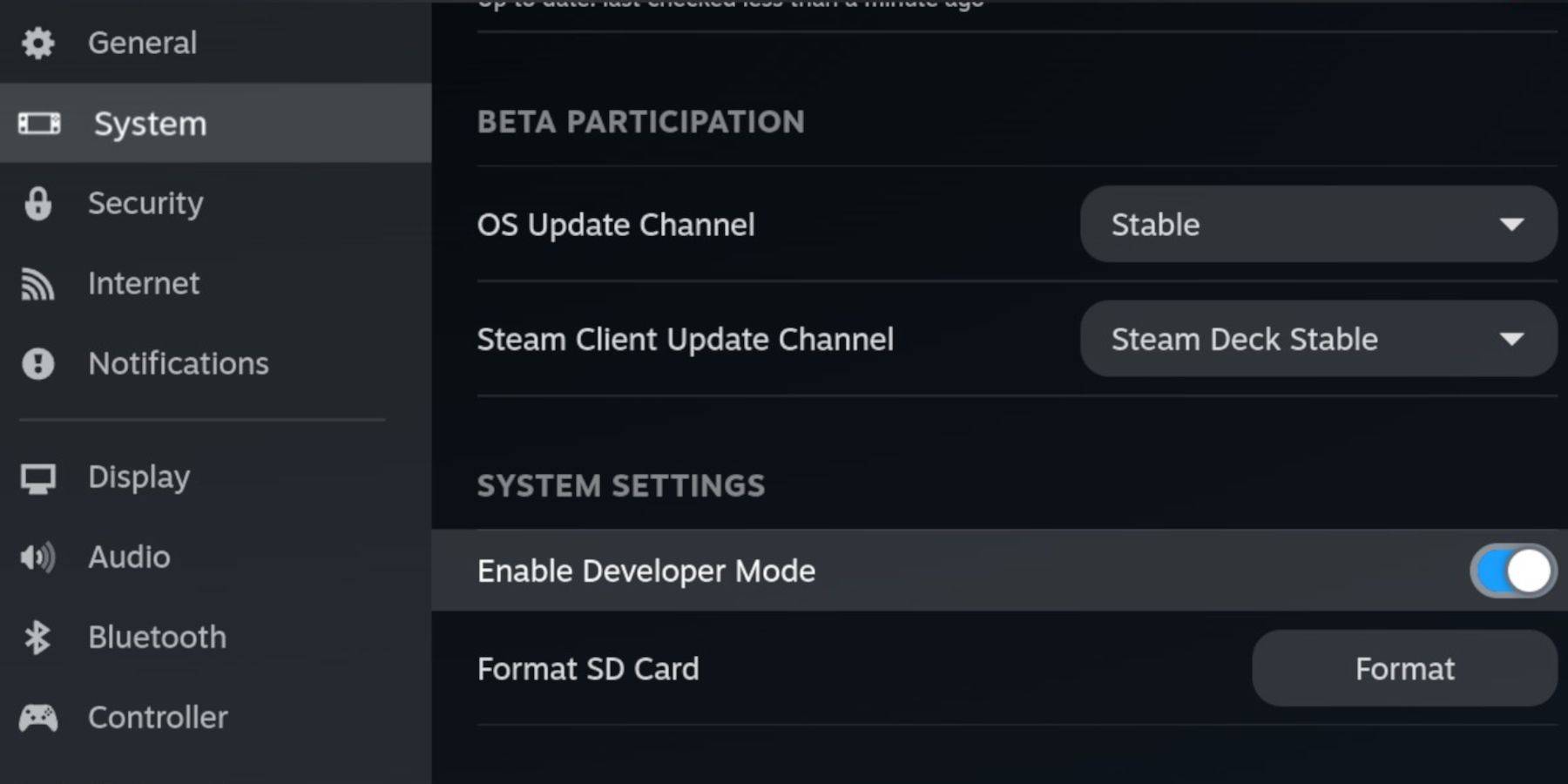 Ative o modo de desenvolvedor e depuração remota CEF em seu Steam Deck para compatibilidade com atualizações do EmuDeck. Instruções:
Ative o modo de desenvolvedor e depuração remota CEF em seu Steam Deck para compatibilidade com atualizações do EmuDeck. Instruções:
- Acesse o menu Steam (botão Steam).
- Vá para Sistema > Modo de desenvolvedor e habilite-o.
- No menu Desenvolvedor, habilite a Depuração Remota CEF.
- Vá para Energia > Modo Desktop.
Itens essenciais:
- Cartão microSD A2 de alta velocidade.
- Cartão microSD formatado (formate-o no Steam Deck).
- CD ROMs e arquivos BIOS da Sega obtidos legalmente.
- (Opcional, mas recomendado) Teclado e mouse para facilitar o gerenciamento de arquivos.
Formatando seu cartão SD:
- Insira seu cartão microSD.
- Vá para Menu Steam > Armazenamento > Formatar cartão SD.
Instalando o EmuDeck:
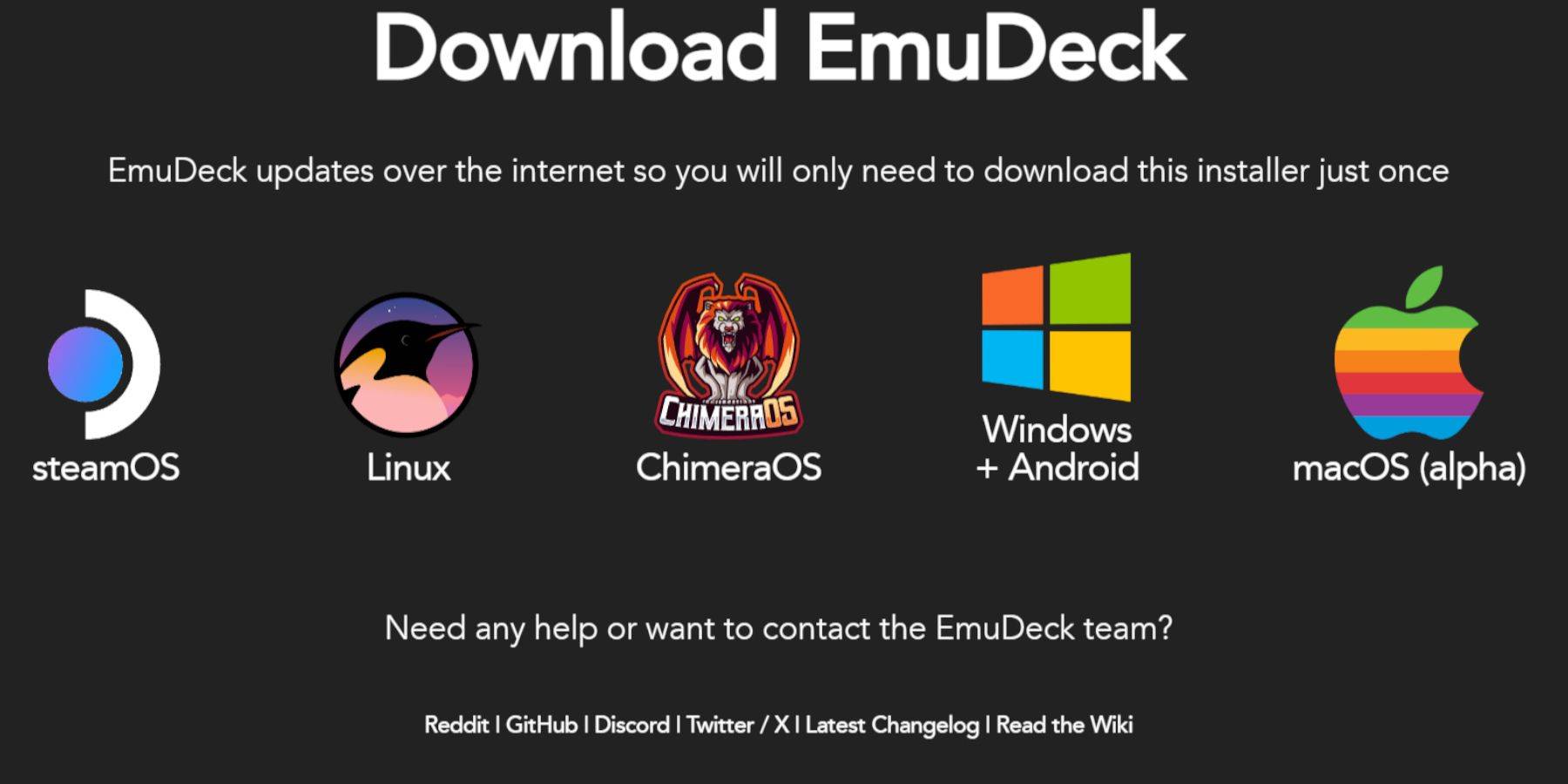
- Mude para o modo Desktop (botão Steam > Energia > Modo Desktop).
- Baixe um navegador (da Discovery Loja) e depois baixe o EmuDeck. Escolha a versão do SteamOS.
- Execute o instalador, selecione "Personalizado", escolha seu cartão SD, selecione seu Steam Deck e escolha RetroArch, MelonDS, Steam ROM Manager e Emulation Station (ou selecione todos os emuladores).
- Conclua a instalação.
Transferência de arquivos de CD da Sega:
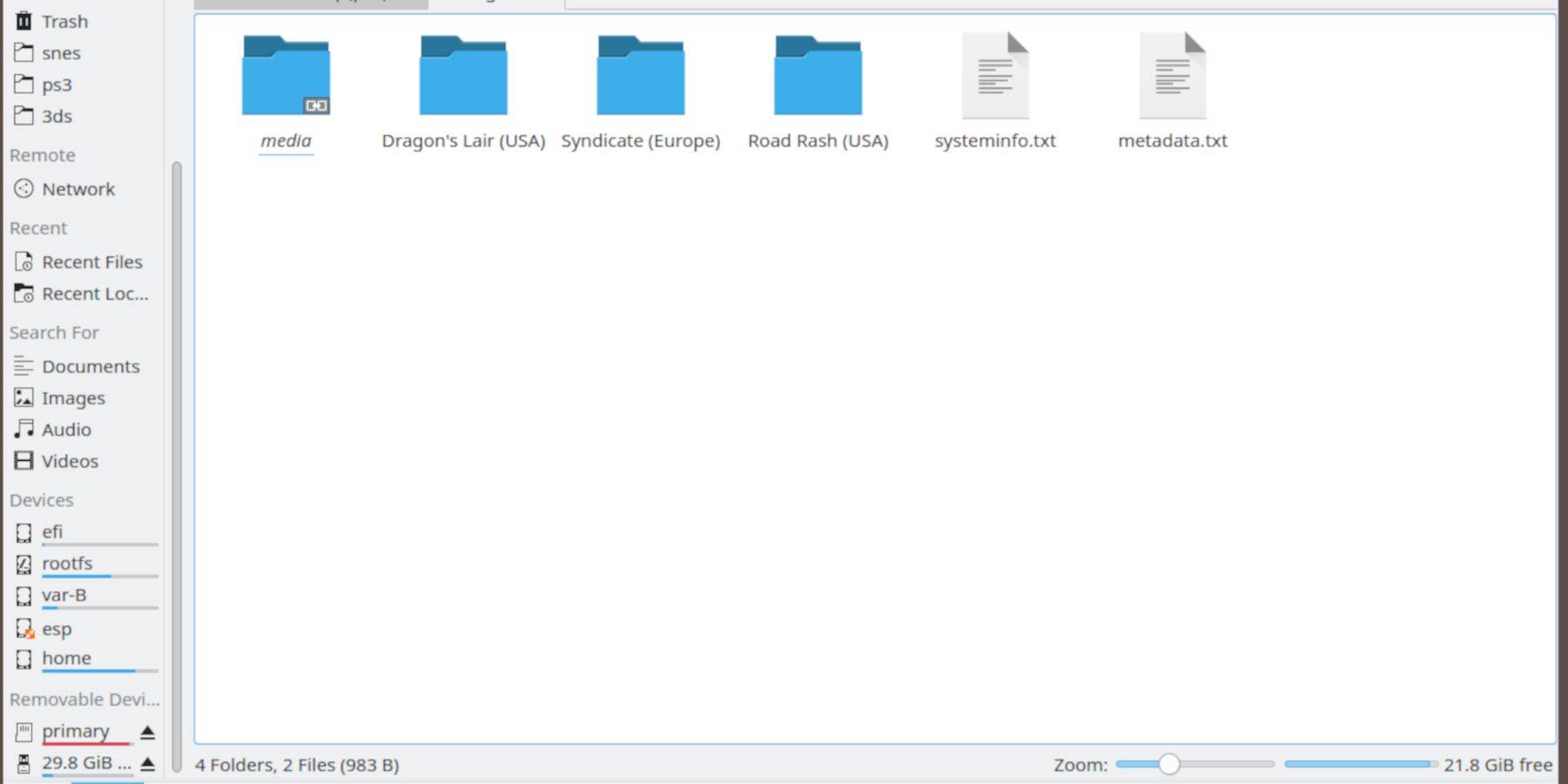
- Abra seu navegador de arquivos no modo Desktop.
- Navegue até o seu cartão SD (geralmente identificado como "Primário").
- Vá para
Emulação>BIOSe transfira seus arquivos BIOS. - Vá para
Emulação>ROMS>segaCD(oumegaCD) e transfira suas ROMs.
Adicionando ROMs com o Steam ROM Manager:
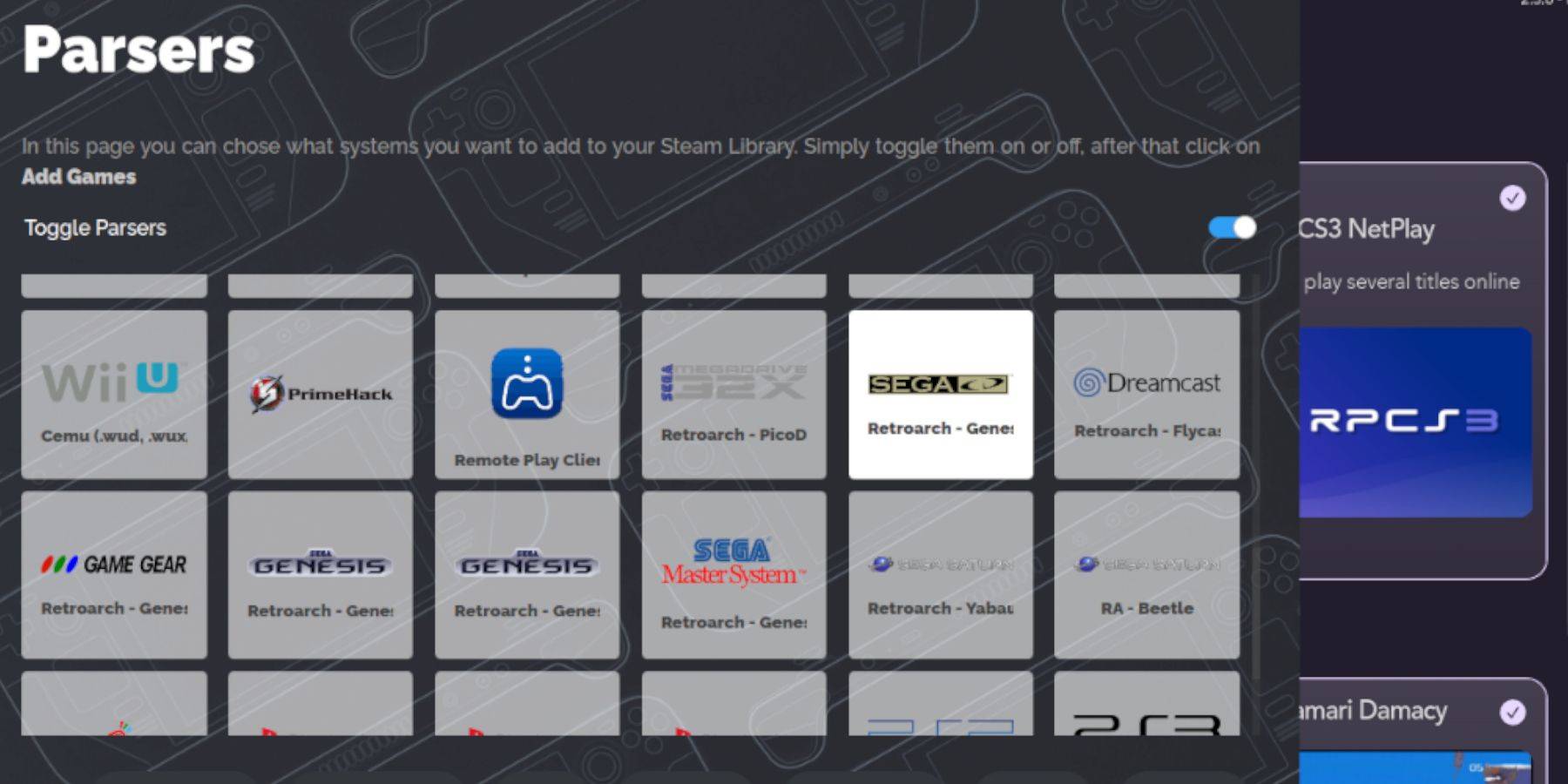
- Abra o EmuDeck e inicie o Steam ROM Manager.
- Siga as instruções na tela para adicionar seus jogos do Sega CD. Isso irá integrá-los à sua biblioteca Steam.
Corrigindo capas ausentes:
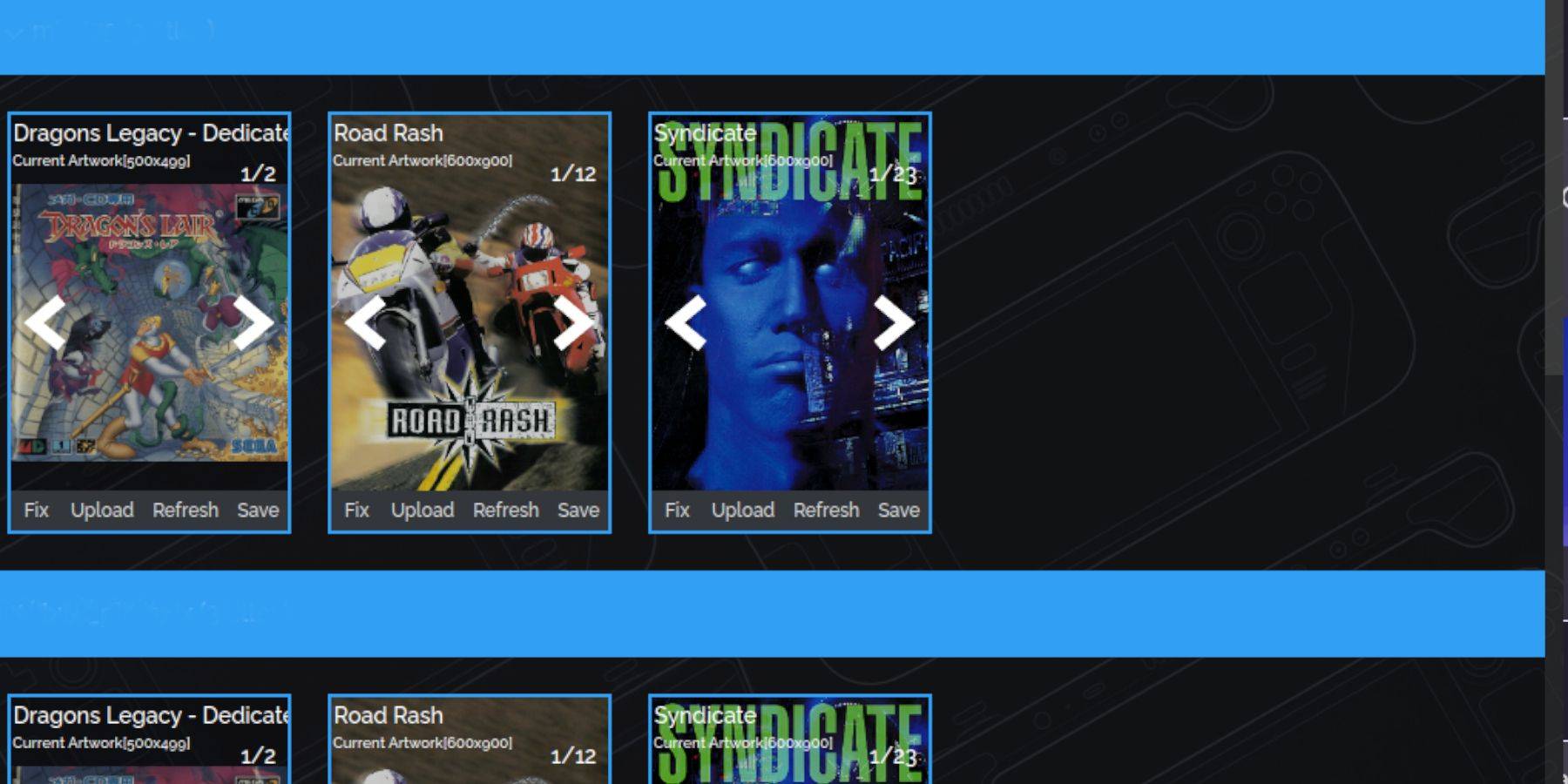
O Steam ROM Manager geralmente encontra capas, mas para as que faltam:
- Clique em "Corrigir".
- Pesquise o título do jogo.
- Selecione uma capa e clique em "Salvar e fechar". Para adicionar capas manualmente: clique em “Upload”, selecione sua imagem e clique em “Salvar e fechar”.
Jogando:
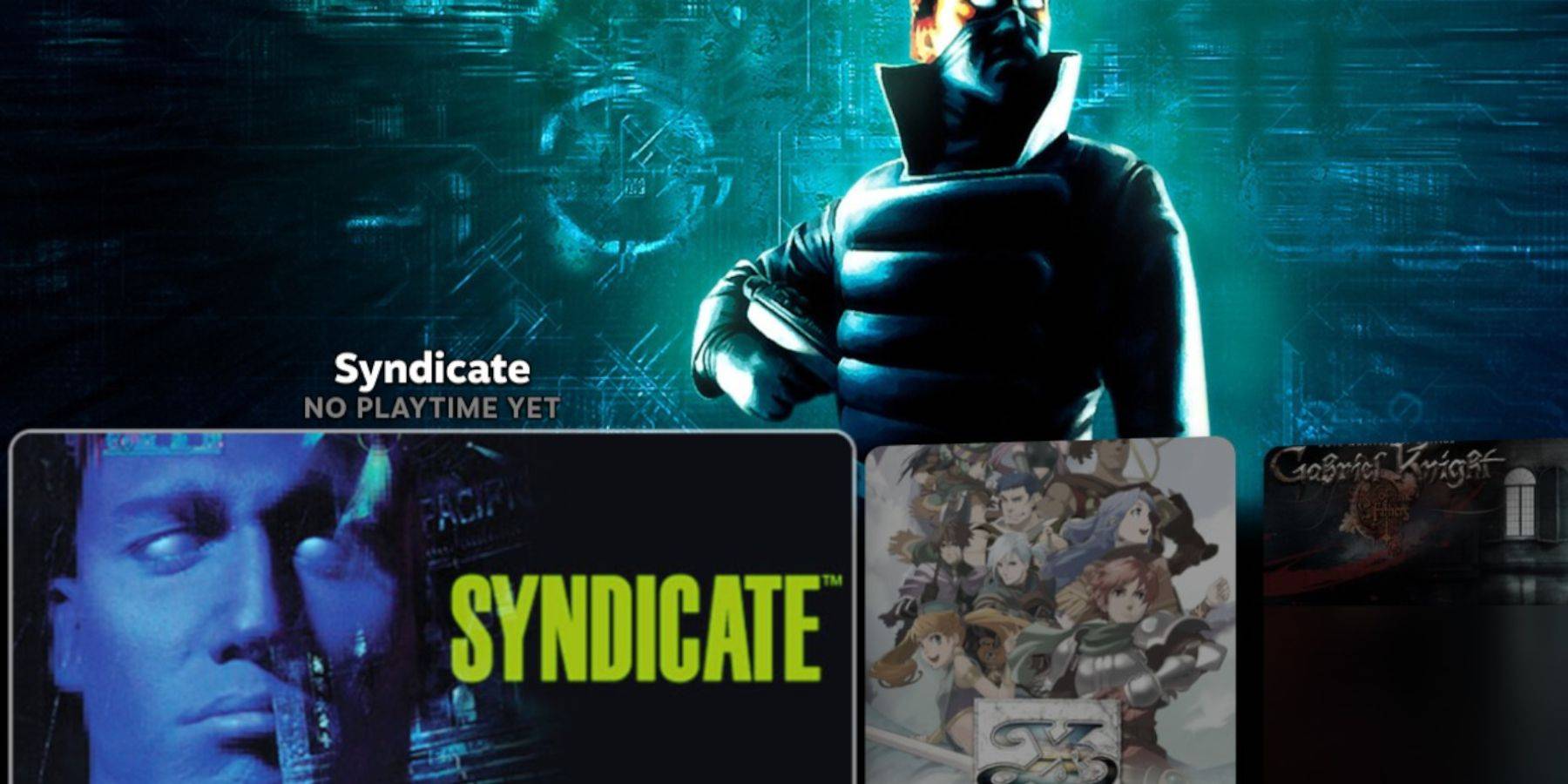
- Vá para Menu Steam > Biblioteca > Coleções.
- Encontre sua coleção de CDs da Sega e lance seus jogos.
Usando estação de emulação:
Emulation Station (se instalado) oferece uma melhor visualização da biblioteca, especialmente para jogos com vários discos. Inicie-o na sua biblioteca não Steam. Use sua função de raspador para baixar automaticamente metadados e arte.
Instalando o Decky Loader e as ferramentas elétricas:
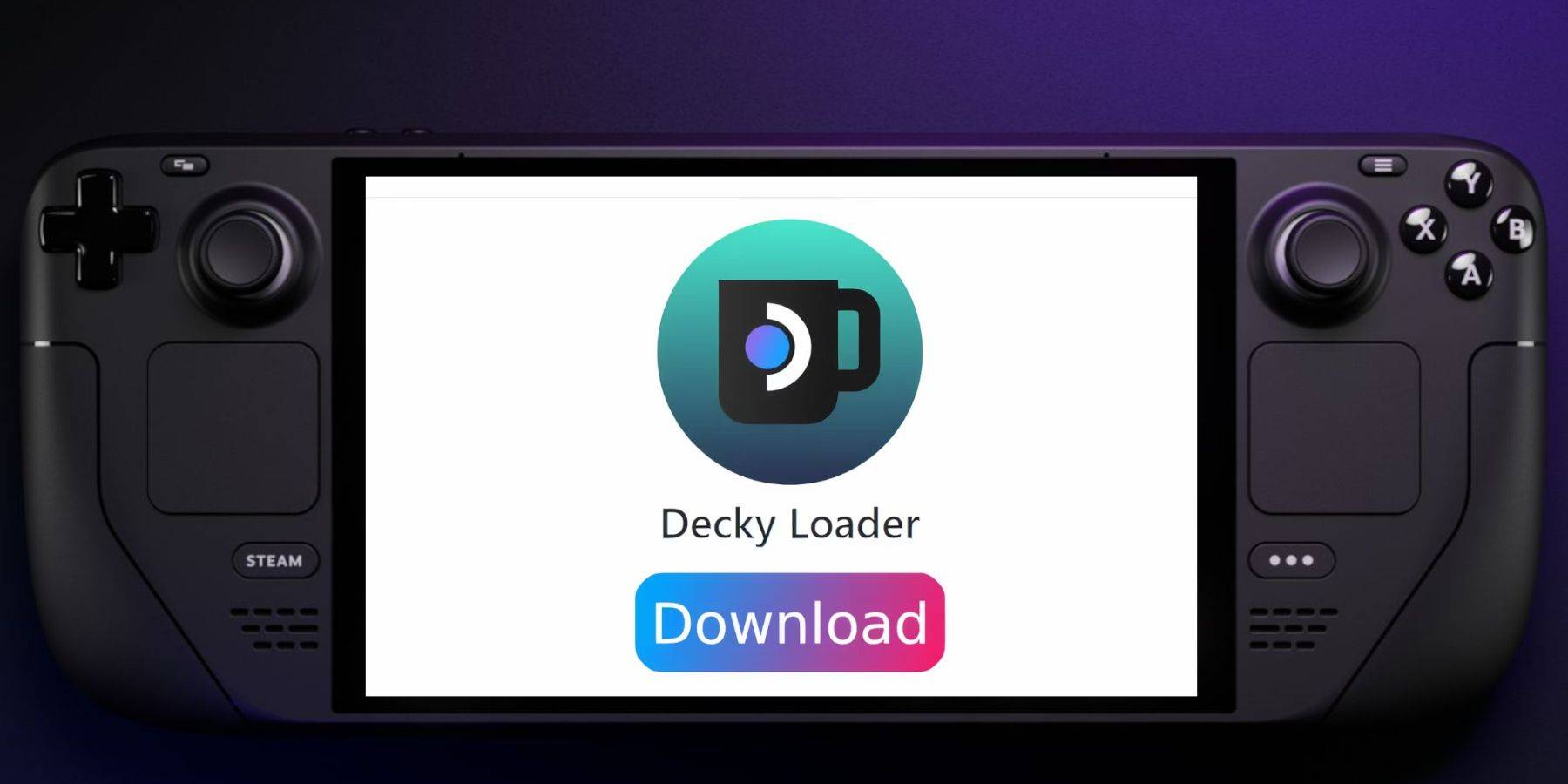
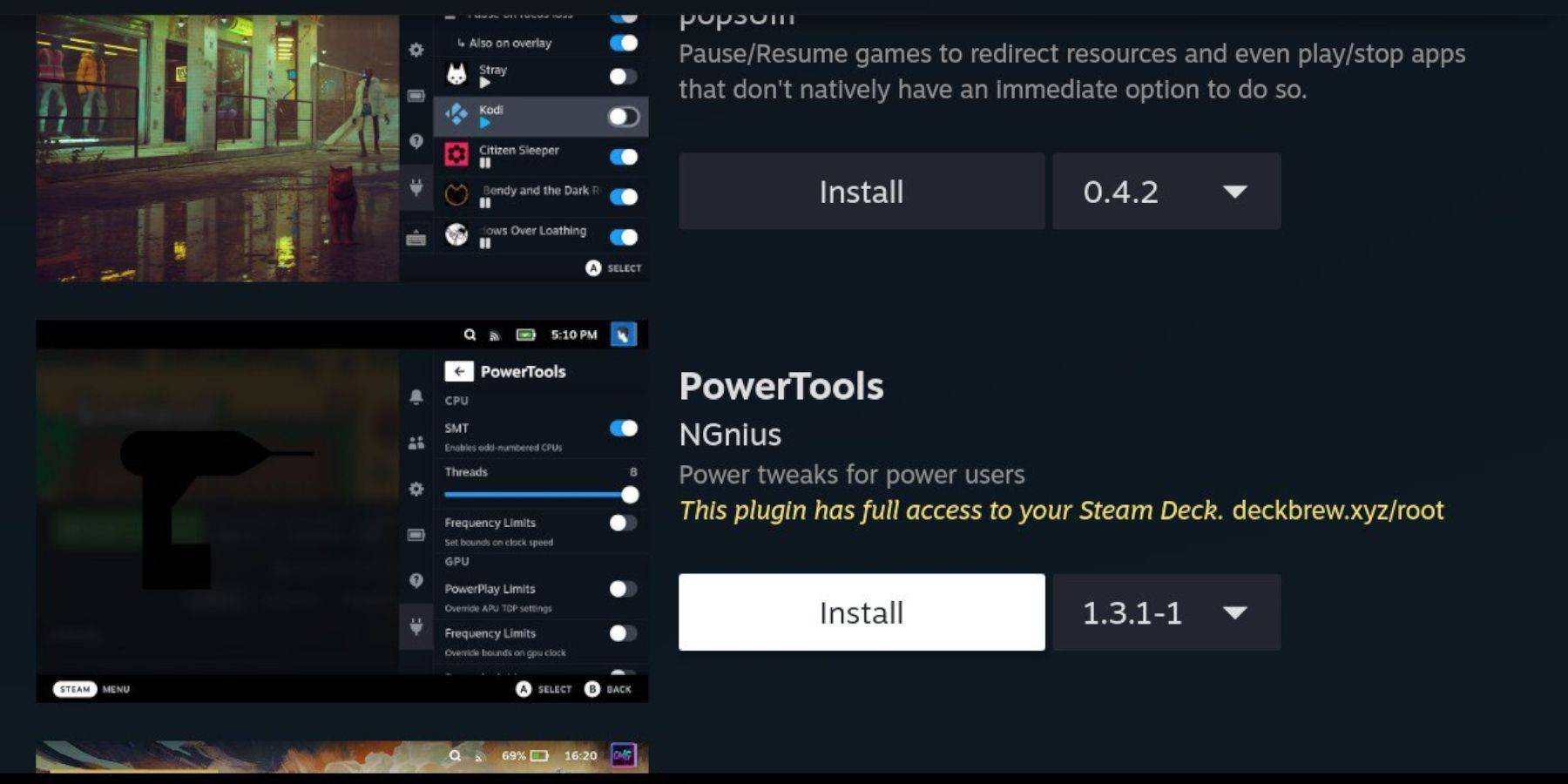
EmuDeck recomenda Decky Loader para ferramentas elétricas. Instale Decky Loader de sua página GitHub. Em seguida, use o Decky Loader para instalar o Power Tools. Otimize as configurações nas ferramentas elétricas (desative SMTs, ajuste threads, etc.) para obter melhor desempenho.
Consertando o Decky Loader após uma atualização do Steam Deck:
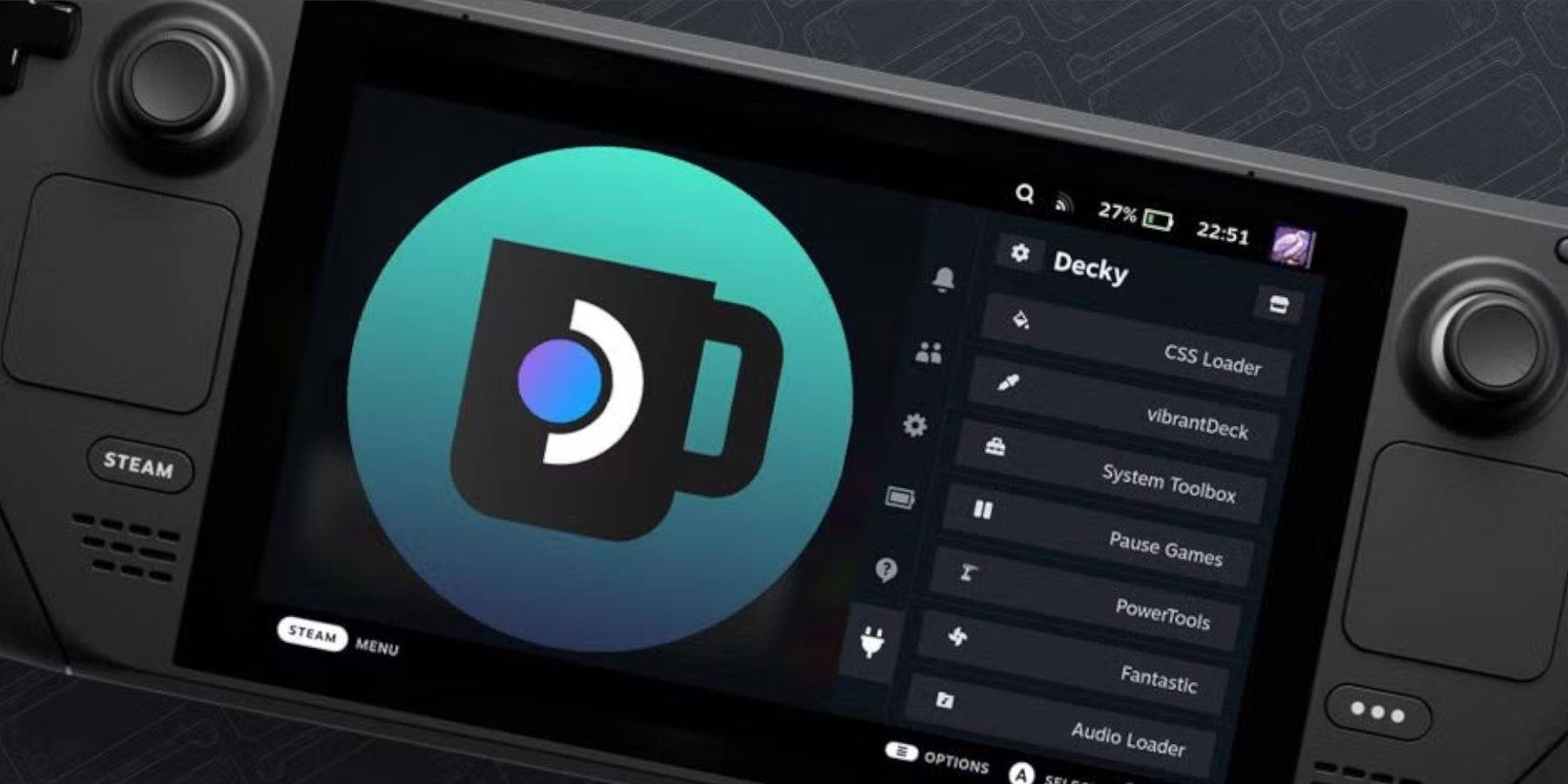 Se uma atualização do Steam Deck remover o Decky Loader, reinstale-o na página do GitHub usando a opção "Executar" no seu navegador.
Se uma atualização do Steam Deck remover o Decky Loader, reinstale-o na página do GitHub usando a opção "Executar" no seu navegador.
Isso conclui o processo. Aproveite seus jogos Sega CD!






















![FurrHouse [Ch. 3]](https://images.dshu.net/uploads/30/1719555089667e54115d59f.jpg)





